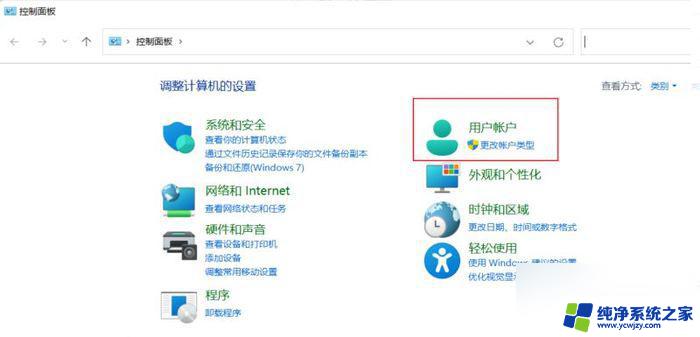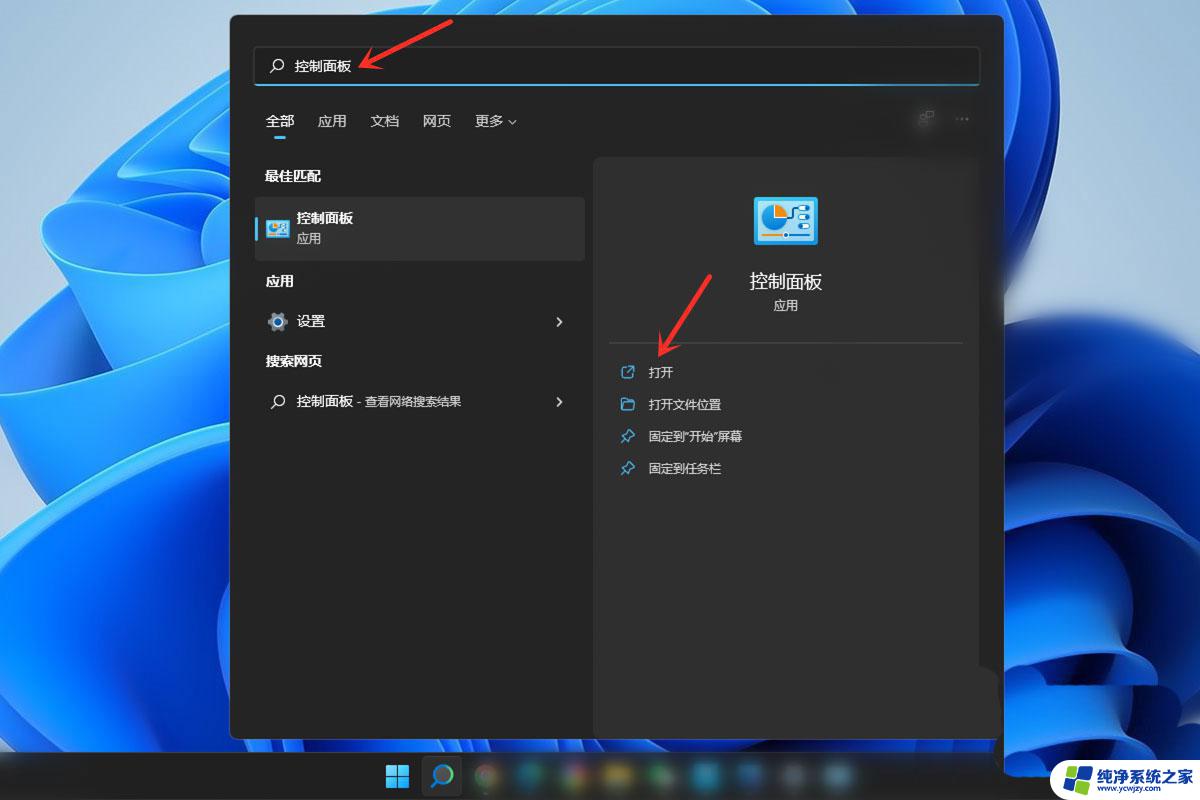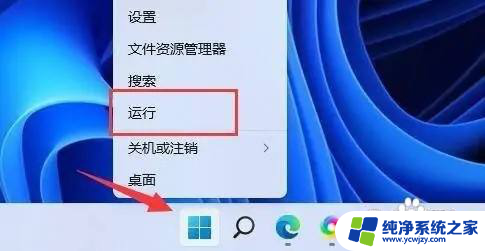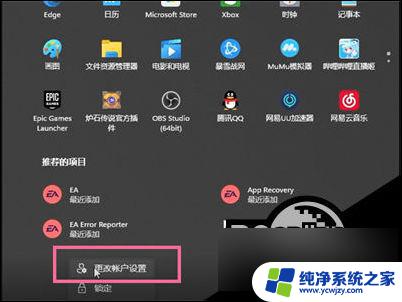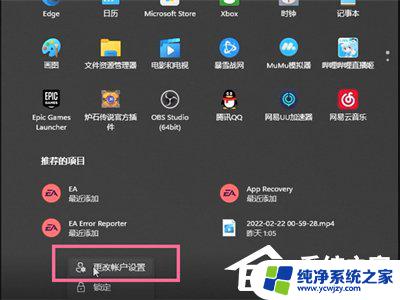如何更改win11管理员账户名称 win11系统如何修改管理员账户名
更新时间:2023-09-10 10:02:34作者:xiaoliu
如何更改win11管理员账户名称,Win11是微软最新推出的操作系统,它带来了许多新的功能和改进,作为操作系统的管理员,我们经常需要对管理员账户名称进行修改,以便更好地管理和识别不同的用户。Win11系统如何修改管理员账户名呢?在本文中我将为您介绍一些简单的步骤和方法,帮助您轻松地更改Win11管理员账户名称。无论是出于个人偏好还是安全考虑,修改管理员账户名称都是一个简单而实用的操作,让我们一起来了解吧。
步骤如下:
1.第1步在桌面找到“此电脑”,右键它。点击“管理”

2.第2步点击左边栏的“本地用户和组”,再打开其中的“用户”
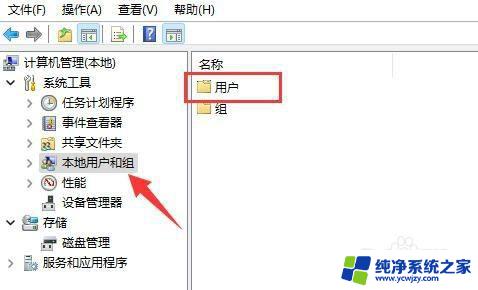
3.第3步在用户里找到管理员账户,右键它。打开“属性”
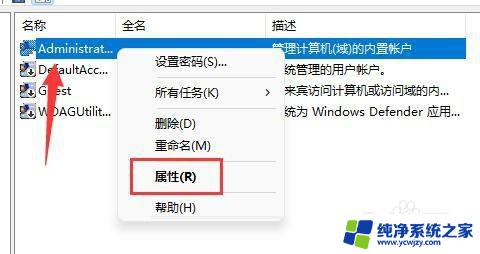
4.第4步打开后,我们可以看到“全名”栏。在其中输入你想要的名称。
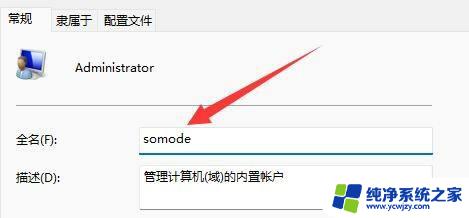
5.第5步修改完成后我们就可以完成管理员账户名更改了。
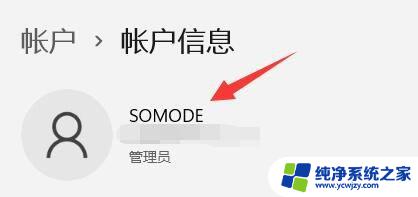
以上就是关于如何更改Win11管理员账户名称的全部内容,如果您遇到相同情况,请按照本文所述方法尝试解决问题。